Trasferisci e gestisci tutti i dati tra dispositivi iOS, dispositivo e computer, iTunes e dispositivi.
3 modi per eliminare le foto dal tuo iPhone ma non da Google Foto
"Ho tutte le mie foto sincronizzate su Google Foto, ma ora voglio eliminarle dal mio telefono, ma quando lo faccio, le elimina anche da Google Foto, vanificando totalmente lo scopo per cui ho ottenuto l'app." - dalla Guida di Google
Google Foto sincronizza l'app Foto sul tuo iPhone, il che significa che se elimini le tue foto, anche le loro copie in Google Foto scompariranno. Se non c'è abbastanza spazio di archiviazione aggiuntivo sul tuo iPhone, come puoi farlo? elimina le foto dal tuo iPhone ma non da Google Foto? Questo articolo ti offre 3 modi predefiniti per farlo. Inoltre, se hai eliminato accidentalmente alcune foto nel backup di Google Foto, puoi trovare un metodo definitivo per ripristinarle.
Elenco guide
3 modi predefiniti per eliminare foto da un iPhone ma non da Google Foto Il modo migliore per proteggere le foto del tuo iPhone dall'eliminazione su Google Cosa succede se elimini le foto su iPhone e Google Foto? Domande frequenti sull'eliminazione di foto da un iPhone ma non da Google Foto3 modi predefiniti per eliminare foto da un iPhone ma non da Google Foto
Puoi eliminare direttamente le foto dal tuo iPhone senza eliminarle da Google Foto all'interno di questa app.
Metodo 1: backup delle foto
Se desideri eliminare le foto sul tuo iPhone senza eliminarle in Google Foto, devi prima eseguirne il backup e poi eliminarle. In questo modo, puoi ancora trovare quelle foto nel backup di Google Foto.
Metodo 1: apri Google Foto e tocca un'immagine, quindi il pulsante "Altro" nell'angolo in alto a destra. Tocca il pulsante "Esegui backup adesso".
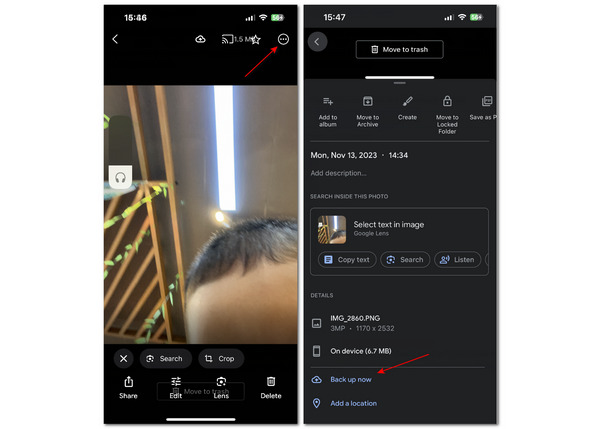
Metodo 2: puoi anche consentire a Google Foto di eseguire il backup di tutte le foto sul tuo iPhone. Tocca il tuo profilo e poi il pulsante "Attiva backup". Puoi scegliere "Qualità originale" e quindi toccare il pulsante "Conferma". La prossima volta che elimini foto dal tuo iPhone, le relative copie non scompariranno in Google Foto. A proposito, questa funzione può anche aiutarti trova le foto nascoste sul tuo iPhone.
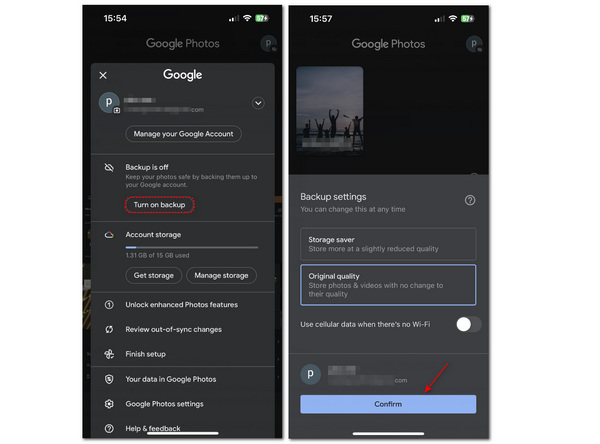
Metodo 2: libera spazio
Di solito, quando non c'è abbastanza spazio di archiviazione aggiuntivo, è necessario eliminare alcune foto. Puoi utilizzare la funzione "Libera spazio" per eliminare quelle foto sul tuo iPhone ma non su Google Foto. È possibile eliminare con un clic le foto di cui è stato eseguito il backup.
Fare un passo Vai su "Impostazioni di Google Foto" e tocca nuovamente il pulsante "App e dispositivi". È necessario toccare il pulsante "Libera spazio". Infine, tocca il pulsante in basso per eliminare le foto sul tuo iPhone ma non su Google Foto.
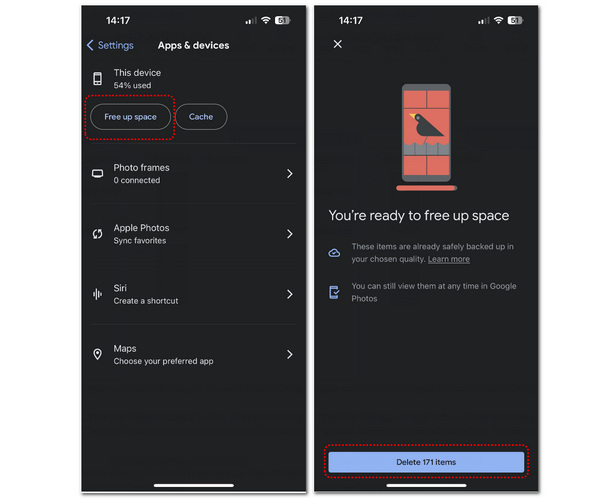
Metodo 3: Elimina manualmente le foto
La funzione "Libera spazio" non può consentirti di determinare quali foto salvare; puoi scegliere manualmente le foto che desideri eliminare sul tuo iPhone senza eliminarle in Google Foto.
Passo 1Tocca il tuo profilo, quindi il pulsante "Gestisci archiviazione". Puoi vedere molti gruppi di foto nella sezione "Rivedi ed elimina". Quelle foto sono tutte sottoposte a backup. Tocca un gruppo per scegliere una foto.
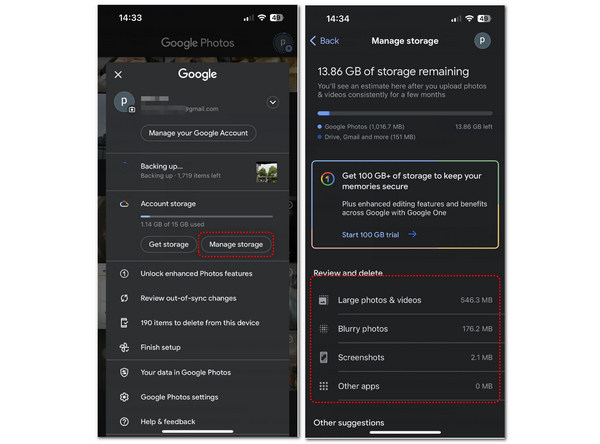
Passo 2Una volta toccata una foto, puoi continuare a toccare il pulsante "Altro" nell'angolo in alto a destra. Quindi, tocca il pulsante "Elimina dal dispositivo".
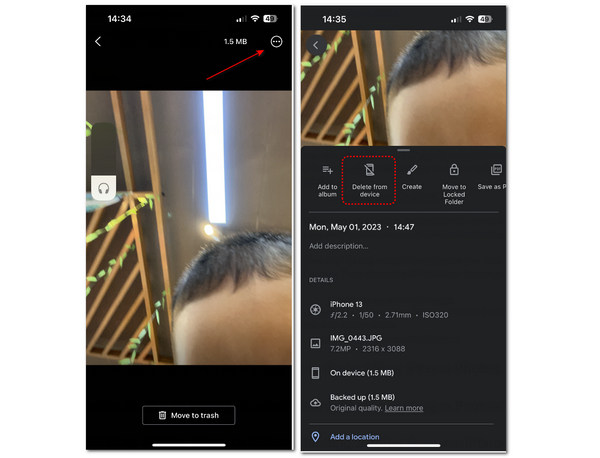
Il modo migliore per proteggere le foto del tuo iPhone dall'eliminazione su Google
Google Foto richiede una connessione di rete per eseguire il backup delle foto sul tuo iPhone. Se al momento non disponi di rete, come puoi eseguire il backup delle foto del tuo iPhone? 4Easysoft Trasferimento iPhone è il migliore per eliminare le foto dall'iPhone, ma non da Google Foto. Può rilevare rapidamente tutte le foto sul tuo iPhone e salvarle sul tuo computer Windows o Mac o su un altro dispositivo mobile se clicchi con il mouse. Puoi migliorare la sicurezza delle foto del tuo iPhone con un solo cavo USB. Non devi preoccuparti di Google Foto la prossima volta che elimini le foto sul tuo iPhone. Inoltre, puoi salvare i tuoi contatti, messaggi e altri dati sul tuo computer.

Classifica le foto del tuo iPhone in gruppi distinti di cui eseguire il backup.
Mantieni la qualità originale di tutte le foto sul tuo iPhone per poterne visualizzare l'anteprima.
Seleziona tutte le foto o scegli quelle di cui desideri eseguire il backup dal tuo iPhone.
Consente di eseguire il backup delle foto sul PC per evitare perdite permanenti.
100% Sicuro
100% Sicuro
Passo 1Download gratuito 4Easysoft Trasferimento iPhone e avvialo. Collega il tuo iPhone al computer tramite USB. Quindi, il programma riconoscerà le informazioni del tuo iPhone.

Passo 2Fare clic sul pulsante "Foto" sul lato sinistro. Quindi, puoi vedere che il programma ha rilevato rapidamente tutte le foto sul tuo iPhone e le ha classificate in diversi gruppi.
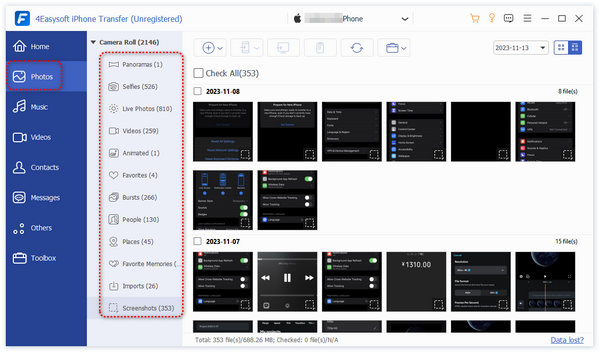
Passaggio 3Seleziona le foto di cui desideri eseguire il backup facendo clic su di esse. Quindi, fai clic sul pulsante "Esporta su PC".
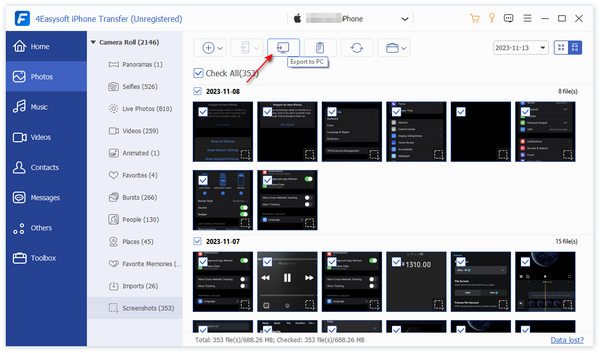
Cosa succede se elimini le foto su iPhone e Google Foto?
Hai imparato come farlo trasferire foto da un iPhone a un Mac e come eliminare le foto dal tuo iPhone ma non in Google Foto, ma cosa succede se elimini erroneamente le foto nel backup di Google Foto? Significa che quelle foto scompaiono sia sul tuo dispositivo che in Google Foto? In realtà potresti trovarli ancora nell'album "Trash". Ma dovresti sapere che questo album può contenere solo foto cancellate per 60 giorni.
Apri Google Foto, quindi tocca il pulsante "Libreria", quindi il pulsante "Cestino". Qui puoi vedere la foto che hai precedentemente eliminato. Toccali e quindi tocca il pulsante "Ripristina".
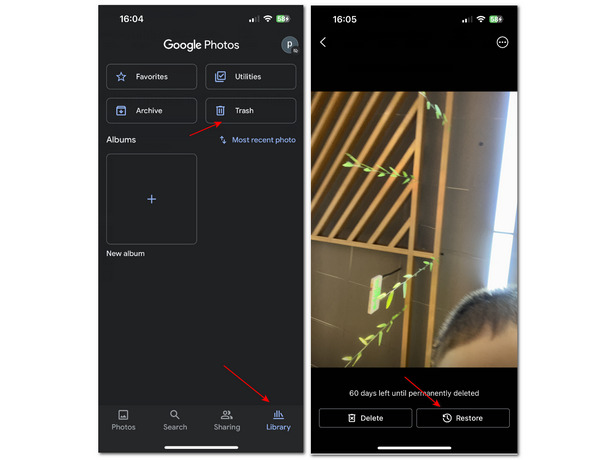
Se non riesci a trovare le foto cancellate nell'album "Cestino", puoi utilizzare 4Easysoft Recupero dati iPhone per restituire tutte le foto anche se sono scomparse definitivamente sul tuo iPhone o Google Foto.
Domande frequenti sull'eliminazione di foto da un iPhone ma non da Google Foto
-
Google Foto eliminerà automaticamente le mie foto sul mio iPhone?
Dipende. Se hai attivato la funzione "Archiviazione intelligente" su Google Foto, le foto di cui è stato eseguito il backup su Google Foto verranno automaticamente eliminate. Pertanto, non devi preoccuparti molto.
-
Perché non riesco a trovare le foto cancellate nell'album Cestino di Google Foto?
Puoi trovare solo le foto eliminate dal backup di Google Foto nell'album Cestino. Questo è un difetto di Google Foto: non ha tutte le funzioni che ha Foto su iPhone.
-
Perché il backup delle foto in Google Foto non è di buona qualità?
Quando esegui il backup delle foto su Google Foto, tocca il pulsante "Qualità originale" per mantenerne la qualità.
-
Le foto nella libreria di Google Foto scompaiono quando elimino le foto su un iPhone?
No, non è così. Supponiamo che tu abbia aggiunto una foto a qualsiasi album nella libreria di Google Foto. In tal caso, non scomparirà nemmeno se la elimini sul tuo iPhone, che è un altro metodo per eliminare le foto del tuo iPhone senza eliminarle su Google Foto.
Conclusione
Questo articolo ti spiega 3 modi predefiniti per eliminare le foto dal tuo iPhone ma non da Google Foto. Google Foto può aiutarti a eseguire il backup delle foto per proteggerle. E 4Easysoft Trasferimento iPhone può proteggere le foto del tuo iPhone anche se non riesci a connettere il tuo iPhone a una rete. Inoltre, può riconoscere rapidamente tutte le foto sul tuo iPhone ed esportarle con un clic, il che è relativamente più veloce del backup di Google Foto. Ci auguriamo vivamente che questo programma possa offrirti un aiuto concreto.
100% Sicuro
100% Sicuro


